FreeIPA est une suite d'identité, de politique et d'audit (IPA) gratuite et open source sponsorisée par RedHat. Il s'agit d'une solution IPA, une combinaison de Linux (Fedora), 389 Directory Server, MIT Kerberos, NTP, DNS Bind, Dogtag, serveur Web Apache et Python.
Dans notre guide précédent, nous vous avons déjà montré l'installation et la configuration de FreeIPA sur le serveur CentOS 7. Cependant, ce guide vous montrera l'installation et la configuration du client FreeIPA.
Actuellement, FreeIPA propose des packages clients pour CentOS 7, Fedora et Ubuntu. Et pour ce guide, nous allons installer et configurer le client FreeIPA sur le serveur CentOS 7.
Prérequis
- Un serveur sur lequel le logiciel serveur FreeIPA est installé.
- Client CentOS 7
- Privilèges root
Qu'allons-nous faire ?
- Ajouter un enregistrement DNS client
- Configurer le résolveur DNS du client
- Configurer le nom de domaine complet
- Installer le client FreeIPA sur CentOS 7
- Vérifier l'installation
- Test
Étape 1 - Ajouter un enregistrement DNS
Tout d'abord, nous devons ajouter l'enregistrement DNS de l'hôte client au serveur FreeIPA.
Connectez-vous au serveur FreeIPA et authentifiez-vous auprès de l'administrateur Kerberos à l'aide de la commande suivante.
kinit admin
TYPE YOUR PASSWORD
Après cela, ajoutez l'enregistrement DNS du client au serveur FreeIPA.
ipa dnsrecord-add hakase-labs.io client --a-rec 10.9.9.16
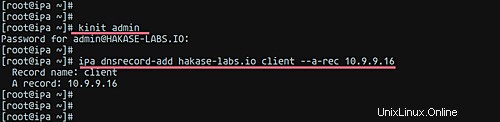
Étape 2 - Configurer le résolveur DNS et le pare-feud
Afin de configurer le client avec la configuration de la découverte automatique DNS, nous devons modifier le résolveur DNS du client pour utiliser l'adresse IP du serveur FreeIPA comme serveur de noms.
Editez le fichier '/etc/resolv.conf'.
vim /etc/resolv.conf
Remplacez le nom de domaine et l'adresse IP par votre propre serveur FreeIPA et collez-y.
search hakase-labs.io
nameserver 10.9.9.15
Ensuite, nous devons ouvrir le service de port DNS sur le client. Il est utilisé pour la découverte automatique du client IPA, nous devons donc ouvrir ce port sur l'hôte client.
firewall-cmd --add-service=dns --permanent
firewall-cmd --reload
Étape 3 - Configurer le nom de domaine complet
Après avoir configuré le résolveur DNS, nous devons configurer le FQDN (Fully Qualified Domain Name) de l'hôte client. Et puis ajoutez l'adresse IP et le nom de domaine du serveur FreeIPA au fichier '/etc/hosts'.
Modifiez le nom de domaine complet du client en exécutant la commande suivante.
hostnamectl set-hostname client.hakase-labs.io
Ensuite, modifiez le fichier '/etc/hosts' à l'aide de l'éditeur vim.
vim /etc/hosts
Effectuez la modification suivante dans la configuration suivante.
10.9.9.15 ipa.hakase-labs.io ipa
10.9.9.16 client.hakase-labs.io client
Enregistrez et fermez, puis tapez la commande 'exit' pour vous déconnecter du serveur.
Maintenant, reconnectez-vous au serveur et vérifiez le nom de domaine complet du serveur à l'aide de la commande suivante.
hostname -f
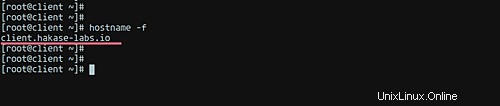
Étape 4 - Installer le client FreeIPA sur CentOS 7
Par défaut, le serveur CentOS 7 fournit des packages clients FreeIPA sur son propre référentiel. Nous pouvons donc installer les packages clients FreeIPA simplement en exécutant la commande suivante ci-dessous.
sudo yum -y install freeipa-client ipa-admintools
Après cela, exécutez l'installation de la commande client FreeIPA ci-dessous.
ipa-client-install --mkhomedir --force-ntpd
Tapez "oui" pour appliquer les modifications du système à l'aide des valeurs de profil générées à partir de la découverte automatique DNS. Une fois l'installation terminée, vous obtiendrez le résultat tel que 'La commande ipa-client-install a réussi'.
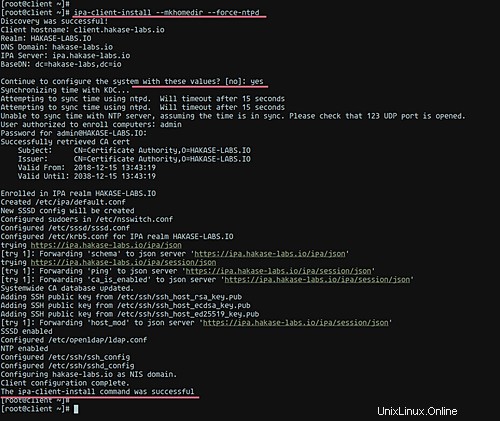
De plus :
Si vous échouez avec l'hôte de découverte automatique, assurez-vous que le DNS du serveur FreeIPA est dans la ligne supérieure du fichier '/etc/resolv.conf, et assurez-vous que le port DNS '53' est ouvert sur le serveur.
Étape 5 - Vérifier l'installation
Après l'installation et la configuration du client FreeIPA, nous voulons vérifier en vérifiant les hôtes clients du serveur FreeIPA.
Exécutez la commande suivante sur le serveur FreeIPA.
ipa host-show client.hakase-labs.io
Modifiez le nom de l'hôte avec vos propres informations et vos informations d'hôte s'afficheront.

De plus, nous souhaitons vérifier à nouveau à partir du tableau de bord de l'interface utilisateur Web FreeIPA.
Connectez-vous au tableau de bord FreeIPA, cliquez sur l'onglet "Hôtes". Et vous verrez vos propres informations d'hôte.
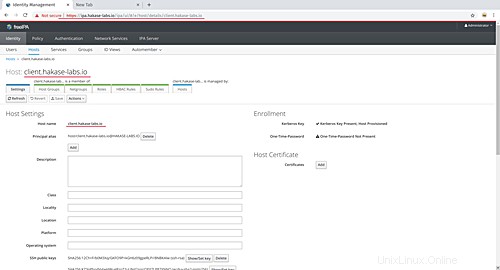
Étape 6 - Tester
Pour cet exemple, nous voulons tester l'installation du client FreeIPA en créant un nouvel utilisateur sur le serveur FreeIPA.
Exécutez la commande suivante pour créer un nouvel utilisateur.
ipa user-add yume --first=yume --last=sensei [email protected] --shell=/bin/bash --password
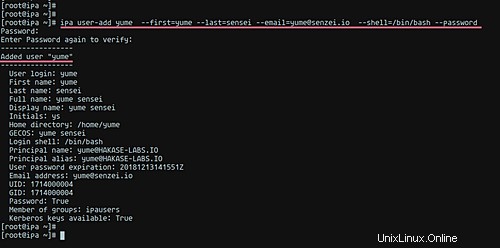
Après cela, essayez de vous connecter à l'hôte client via SSH à partir du serveur FreeIPA.
ssh [email protected]
Et enfin, vous serez connecté au client en utilisant l'utilisateur FreeIPA récemment créé.
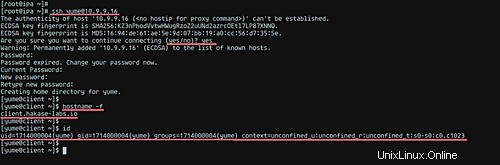
Liens
- https://docs.fedoraproject.org/